По разным причинам после удаления файла или приложения на iPhone вы получаете сообщение о том, что у вас нет разрешения на удаление этого файла. Как включить и получить разрешение на удаление на iPhone?
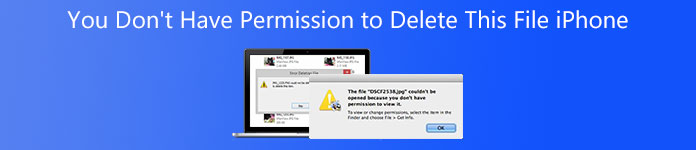
Вы должны знать, что многие факторы приводят к тому, что файл долго хранится и не может быть удален. Этот пост поможет вам исправить отсутствие разрешения на удаление файла на iPhone.
- Часть 1. Перезагрузите iPhone и обновите iOS, чтобы исправить отсутствие разрешения на удаление файла.
- Часть 2. Отключите фотоальбом iCloud, чтобы получить разрешение на удаление фотографий iPhone
- Часть 3. Лучший способ исправить у вас нет разрешения на удаление этого файла iPhone
- Часть 4. Часто задаваемые вопросы об отсутствии разрешения на удаление файла на iPhone
Часть 1. Перезагрузите iPhone и обновите iOS, чтобы исправить отсутствие разрешения на удаление файла.
Если у вас нет разрешения на удаление этого файла на iPhone, сначала попробуйте перезапустить iPhone, чтобы решить проблему. Вы можете использовать обычный способ выключить iPhone, перезагрузить его, а затем попробовать удалить файл, элемент или приложение еще раз и проверить, можно ли его легко удалить.
Перезагрузите iPhone, чтобы исправить, что у вас нет разрешения на удаление этого файла iPhone
Просто удерживайте кнопку питания на iPhone, пока не увидите отключить питание появляется на экране. Перетащите кнопку выключения, чтобы выключить iPhone.
Вы также можете перейти к Настройки приложение на iPhone, коснитесь Общие, прокрутите вниз до нижней части и выберите Завершение работы возможность с легкостью выключить ваш iPhone.
Обновите iOS, чтобы исправить, что у вас нет разрешения на удаление этого файла iPhone
В некоторых случаях вы можете обновить iOS до последней версии, чтобы легко решить различные проблемы устройства iOS. Вы можете открыть Настройки приложение на iPhone, коснитесь Общие, а затем нажмите Обновление ПО вариант. После этого iPhone автоматически проверит наличие доступных обновлений.
Нажмите Загрузить и установитьи введите свой пароль для обновления iOS. Когда обновление iOS будет завершено, вы можете попробовать удалить файл еще раз.
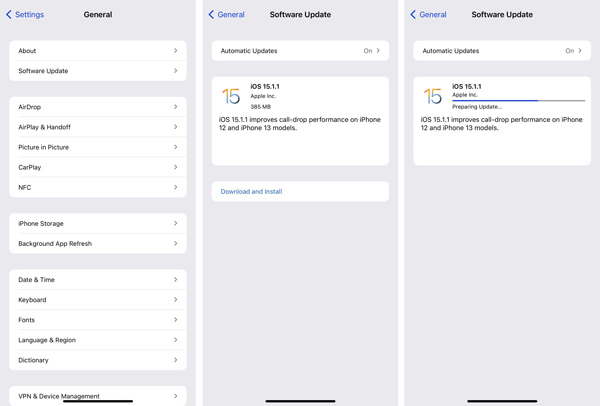
Часть 2. Отключите фотоальбом iCloud, чтобы получить разрешение на удаление фотографий iPhone
Когда вы удаляете некоторые изображения iPhone в папке DCIM на компьютере, вы можете легко получить всплывающее окно «Ошибка удаления файла», в котором говорится, что у вас нет разрешения на удаление этого файла на iPhone. Эта проблема в основном вызвана функцией управления изображениями iCloud. Вы можете отключить его, чтобы решить проблему.
Разблокируйте iPhone и перейдите к Настройки приложение. Прокрутите вниз, чтобы найти Фото и камера вариант, или Фото в новой версии iOS. Когда вы войдете в него, найдите ICloud Photo Library or Фото iCloud и отключите эту функцию.
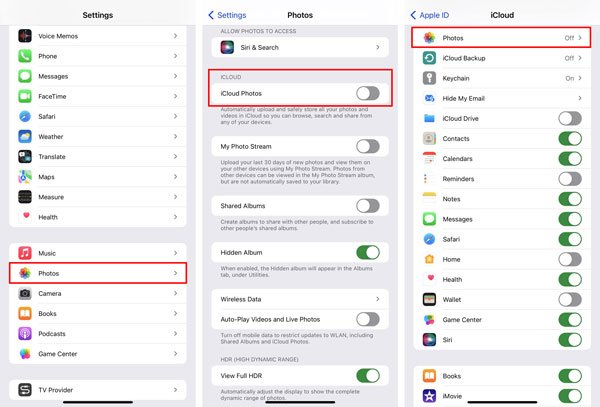
Вы также можете войти в свою учетную запись iCloud, выбрать ICloud а затем отключить Фото вариант там.
Часть 3. Лучший способ исправить у вас нет разрешения на удаление этого файла iPhone
Чтобы получить полный контроль над данными вашего iPhone и лучше управлять различными файлами iOS, вы можете положиться на профессионала. iPhone Eraser, Имеет возможность очистить кэш iPhone легко удаляйте любые устаревшие приложения, удаляйте большие файлы, стирайте ненужные файлы и очищайте место на iPhone.

4,000,000+ Загрузки
Получите разрешение на полное удаление любых файлов iOS на iPhone.
Удалите ненужные файлы, удалите приложения, удалите большие файлы и освободите место на iPhone.
Удалите все данные и настройки iOS на iPhone, iPad и iPod без восстановления.
Защитите все свои личные данные и надежно защитите конфиденциальность.
Шаг 1Дважды щелкните кнопку загрузки выше и следуйте инструкциям, чтобы бесплатно установить и запустить iPhone Eraser на своем компьютере.

Шаг 2Подключите iPhone к компьютеру через USB-кабель Lightning. Нажмите Доверие на экране iPhone, чтобы помочь его быстро распознать. Поддерживаются все модели iPhone с iOS 26/18/17/16/15/14/13 и более ранними версиями.
Шаг 3Нажмите Свободное пространство на левой панели, а затем выберите Убирать Фотографии, Стереть ненужные файлы или Удалить большие файлы для быстрого сканирования нежелательных данных iOS на вашем iPhone.

Шаг 4После сканирования найдите файл, который хотите удалить с iPhone, и нажмите Стереть кнопку, чтобы подтвердить операцию.

Этот рекомендованный iPhone Eraser поможет вам лучше управлять различными файлами iOS на iPhone или iPad. Он предоставляет вам три уровня стирания, чтобы быстро удалить данные iOS и вернуть устройство iOS к заводскому состоянию. Вы можете скачать его бесплатно и попробовать.
Часть 4. Часто задаваемые вопросы об отсутствии разрешения на удаление файла на iPhone
Почему iPhone сообщает, что у вас нет разрешения?
По разным причинам вы получите сообщение об отсутствии разрешения на удаление. Старая версия iOS, проблема с iTunes или iCloud, какая-то проблема с корзиной или корзиной и другие проблемы могут легко заставить iPhone сказать, что у вас нет разрешения.
Как освободить место на моем iPhone?
Если вы хотите управлять данными iPhone и освободить место для хранения, вы можете открыть приложение «Настройки», нажать «Общие», а затем «Хранилище iPhone», чтобы проверить каждое приложение и сколько места оно использует. Нажмите «Удалить приложение» и выберите удаление связанных с ним данных.
Как удалить интернет-файлы на моем iPhone?
к очистить историю просмотров и файлы cookie на iPhone, вы можете перейти в приложение «Настройки», выбрать Safari, а затем использовать опцию «Очистить историю и данные веб-сайтов», чтобы легко удалять интернет-файлы.
Заключение
В этом посте в основном говорилось о у вас нет разрешения на удаление этого файла на iPhone проблема. Вы можете использовать эти полезные советы выше, чтобы быстро удалить ненужные файлы с iPhone.




